Ako zobraziť ľubovoľnú obrazovku telefónu na počítači so systémom Windows
Čo vedieť
- V systéme Android otvorte súbor Tvoj telefón aplikáciu, nastaviť Prepojte svoj telefón a počítač. Otvor Tvoj telefón Aplikácia Windows 10 na dokončenie pripojenia.
- Zariadenia so systémom iOS vyžadujú použitie zrkadlených aplikácií tretích strán.
Tento článok vysvetľuje, ako pomocou aplikácie Váš telefón pripojiť telefón s Androidom k počítaču so systémom Windows 10, ako aj softvér tretích strán, ktorý môžete použiť na vysielanie obrazovky.
Váš telefón pre Windows 10
V roku 2018 spoločnosť Microsoft vydala aplikáciu s názvom Your Phone, ktorá po spárovaní s aplikáciou Your Phone Companion pre Android podporuje párovanie Wi-Fi, aby váš telefón mohol priamo interagovať s mobilným operačným systémom.
Tieto pokyny platia pre počítače so systémom Windows 10 a zariadenia so systémom Android so systémom Android 7.0 (Nougat) alebo vyšším.
Po nainštalovaní aplikácie Váš telefón sa uistite, že váš počítač a zariadenie so systémom Android sú v blízkosti, sú zapnuté a pripojený k sieti Wi-Fi.
Otvor Tvoj telefón aplikáciu v telefóne.
Vyberte Prepojte svoj telefón a počítač.
Ak sa zobrazí výzva, prihláste sa do aplikácie Your Phone Companion pomocou rovnakého konta Microsoft, ktoré používate na svojom počítači. Vyberte ďalej.
-
Vyberte ďalej a vyberte si Povoliť na povolenie povolení.
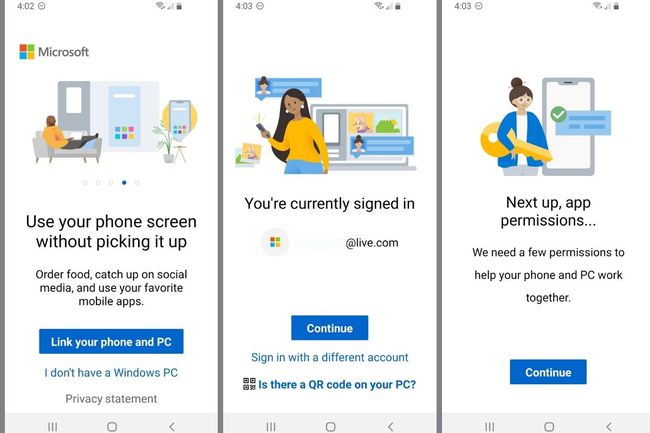
Vráťte sa k počítaču a dokončite prepojenie telefónu s aplikáciou Windows 10.
-
Do vyhľadávacieho poľa systému Windows zadajte tvoj telefón a z výsledkov vyberte aplikáciu Váš telefón.
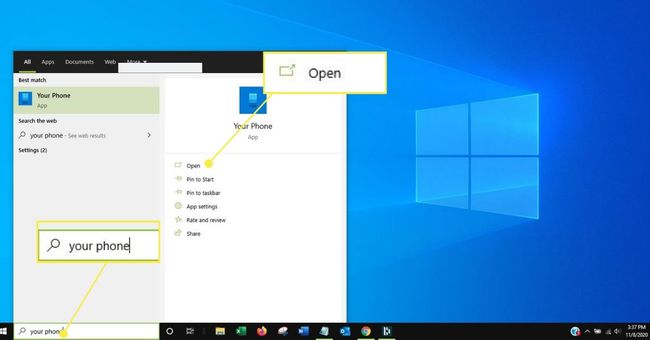
-
Vyberte Začať.
-
Ak sa zobrazí výzva, prihláste sa do svojho účtu Microsoft.
Na úspešné prepojenie zariadení sa budete musieť prihlásiť do rovnakého konta Microsoft v telefóne aj v počítači.
-
Postupujte podľa pokynov na nastavenie.
-
Počkajte, kým sa aplikácia prepojí s vaším telefónom.
-
Vyberte položky z telefónu, ktoré chcete vidieť na počítači.
Aplikácia Váš telefón môže:
- Zobrazte upozornenia systému Android v zozname upozornení systému Windows.
- Odosielajte a prijímajte textové správy cez telefón pomocou aplikácie Windows.
- Zobrazujte fotografie zariadenia a spravujte prístup k súborom medzi telefónom a systémom Windows pretiahnutím myšou.
- Zrkadlite obrazovku Androidu v reálnom čase a podporte diaľkové ovládanie telefónu prostredníctvom aplikácie.
- Odosielajte a prijímajte hovory cez Windows pomocou telefónu ako priechodného zariadenia za predpokladu, že telefón podporuje špecifickú (a novú) formu pripojenia Bluetooth.
Pre vybrané zariadenia Samsung, Odkaz na Windows sprievodná aplikácia je už nainštalovaná. Prejdite na stránku nastavenie > Pokročilé vlastnosti > Odkaz na Windows.
Zrkadlenie obrazovky s vaším telefónom vyžaduje funkciu Link to Windows, ktorá je k dispozícii na obmedzenom počte testovacích trhov pre Android 9 a širšie pre Android 10.
Odlievanie obrazovky
Apple neuprednostňuje interoperabilitu medzi iOS a iPadOS s Windowsom 10. Ak chcete preniesť obrazovku iPhone alebo iPad na displej Windows, budete potrebovať špeciálny softvér, ktorý preloží štandard AirPlay.
Pre Android je obraz o niečo nejasnejší. Technológia Miracast, ktorá podporuje zdieľanie obrazovky, je zabudovaná do niektorých telefónov so systémom Android, ale nie do iných. Google napríklad túto funkciu odstraňuje zo zariadení Nexus, pretože konkuruje Chromecastu.
Ak vaša aplikácia Nastavenia systému Android obsahuje funkciu Cast alebo Wireless Display, spustenie vstavanej aplikácie Connect v systéme Windows 10 umožní systému Windows zobraziť obrazovku. Ak však tieto možnosti systému Android chýbajú, systém Windows nemôže zobraziť obrazovku telefónu.
Aplikácie tretích strán
Široký ekosystém aplikácií premosťuje priepasť medzi zariadeniami so systémom Android, iOS, iPadOS a počítačmi so systémom Windows 10. Tieto aplikácie sa líšia schopnosťou a cenou. Pretože tieto programy robia ťažkú prácu ako sprostredkovatelia, zvyčajne fungujú bez ohľadu na to, aké konkrétne vydanie operačného systému máte. Možnosti zahŕňajú:
- ApowerMirror: Podporuje zrkadlenie AirPlay pre iOS a iPadOS a zrkadlenie plus diaľkové ovládanie pre zariadenia so systémom Android nad Android 5.0.
- LetsView: Aplikácia pre Windows, ktorá zrkadlí obrazovky Android, iOS a iPadOS. Ponúka ďalšie výhody, ako napríklad prácu s tabuľou a diaľkové ovládanie PowerPointu, ktoré slúžia podnikovým a vzdelávacím potrebám.
- Scrcpy: Plne multiplatformové riešenie s otvoreným zdrojovým kódom Scrcpy funguje ako nástroj shellu. Zrkadlí obrazovku so systémom Android 5.0 alebo vyšším cez USB alebo bezdrôtové pripojenie. Tento nástroj je ideálny pre ľudí s určitými technickými zručnosťami a bez túžby po platených skrutkách komerčných alternatív.
- Vysor: Zobrazenie a ovládanie telefónu so systémom Android. Dodáva sa v bezplatnej a platenej verzii. Platená verzia ponúka významné doplnkové funkcie.
